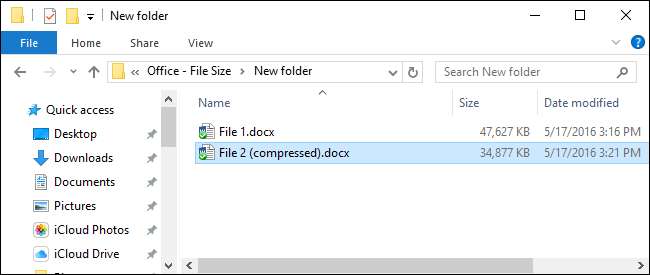
A gyors internetkapcsolatok, a hatalmas merevlemezek és rengeteg ingyenes felhőalapú tárhely idején a fájlméret néha számít. Lehet, hogy korlátozza a fájlok méretét, amelyeket e-mailben küldhet vagy fogadhat, vagy lehet, hogy kevés a hüvelykujj-meghajtó. Bármi legyen is az oka, ha képeket tartalmazó Office-dokumentumokkal rendelkezik, akkor jelentősen csökkentheti ezeknek a fájloknak a méretét.
ÖSSZEFÜGGŐ: Képernyőkép-bemutató: Az Office 2016 újdonságai
Az Office már a kulisszák mögött dolgozik annak érdekében, hogy a fájlméretek kicsiek legyenek. Az újabb DOCX fájltípus lényegében ZIP fájlként működik, tömöríti a fájl tartalmát. A dokumentumban többször megjelenő képek és szövegek csak egyszer kerülnek tárolásra a tényleges fájlban. Tehát, legalábbis az Office-alkalmazások legújabb verzióiban, azt tapasztalhatja, hogy a nagy fájlméretek általában annak köszönhetők, hogy sok különböző kép van a dokumentumokban.
Jó hír, hogy az Office-alkalmazások néhány praktikus eszközt is kínálnak ahhoz, hogy kordában tartsák ezeket a képméreteket. Ebben a cikkben a következőket használjuk Office 2016 (pontosabban a Word 2016) példaként. De ugyanazokat az eszközöket megtalálja, amelyeket más Office-alkalmazásokban, például az Excelben és a PowerPoint-ban, valamint az Office korábbi verzióiban megvitatunk, és legalább az Office 2010-re térünk vissza.
Tömörítse a képeket az Office dokumentumban
Az első lépés, amellyel megpróbálja csökkenteni a dokumentumok képméretét képekkel, az a képek tömörítése. Minden Office-alkalmazás praktikus eszközt kínál erre. Itt használjuk a Word alkalmazást (és erre fogunk hivatkozni a következő lépésekben), de a funkciókat ugyanabban a helyen találja meg más Office-alkalmazásokban.
A dokumentumban kattintson bármelyik képre a kiválasztásához. Kattintson a Formátum menüre, amely megjelenik az Office eszköztáron, amikor képet választ.
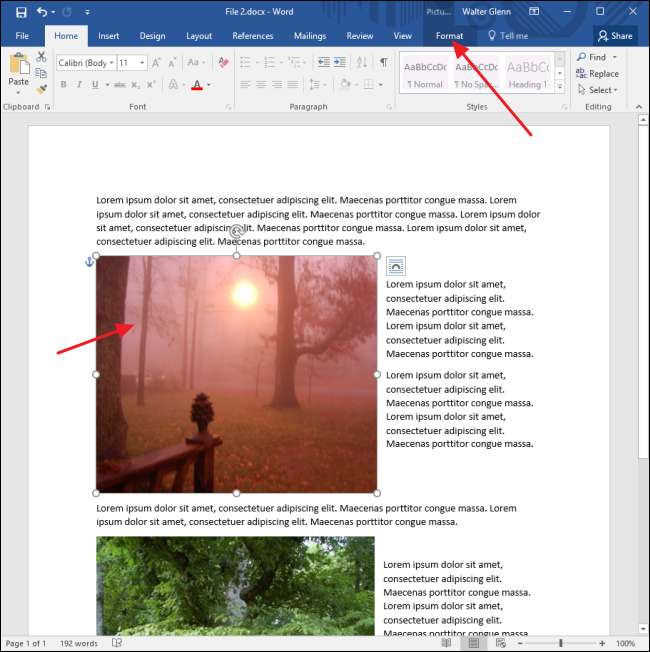
A Formátum menüben kattintson a Képek tömörítése gombra.
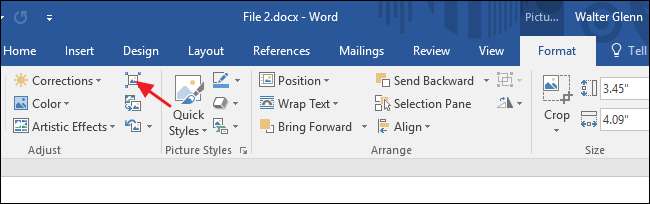
A Képek tömörítése ablakban kattintson az „Alkalmazás csak erre a képre” elemre, ha csak a kiválasztott képet akarja tömöríteni. Ha ez az opció nincs bejelölve, a műveletek a dokumentum összes képére érvényesek lesznek. Válassza a „Képek levágott területeinek törlése” lehetőséget, ha képeket vágott le a dokumentumban, és el kívánja távolítani a kivágott területeket. Csak vegye figyelembe, hogy ha ezt az opciót választja, akkor később nem tudja visszavonni a kivágást, hacsak nem helyezi vissza az eredeti képet. Kiválaszthatja a felbontás tömörítését is. Válassza ki az Ön igényeinek megfelelő legalacsonyabb felbontást. Ha elkészült, kattintson az OK gombra.
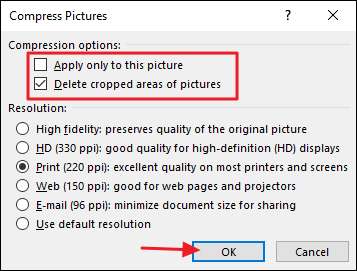
A dokumentumban található képek számától függően a Word eltarthat néhány pillanatig, amíg mindegyiket tömöríti. Ha elkészült, mentse el a dokumentumot, és ellenőrizze az új fájlméretet. Ha nem biztos benne, hogy ragaszkodni kíván a változásokhoz, akkor bármikor mentheti a dokumentumot új fájlként, majd összehasonlíthatja a fájlméreteket az eredeti verzióval.
Távolítsa el a szerkesztési információkat a képekből
Az irodai alkalmazások mindenfélét kínálnak remek képszerkesztő eszközök beépítve. Amikor használja őket, a Word megőrzi az eredeti képet, és nyomon követi az Ön által végzett szerkesztéseket, hogy visszavonhassa őket, vagy visszatérhessen az eredeti képhez, ha szükséges. Ha elégedett a képek formázásával, az összes mentett szerkesztési információ csak növeli a fájl méretét. Ha a dokumentumban lévő képek tömörítésével a fájlmérete nem csökkent elég mélyre, akkor a Word is törölheti a mentett formázási információkat. Ismét érdemes elmenteni a dokumentumot új fájlként, mielőtt elkezdené, hogy szükség esetén visszaállhasson az eredetire.
Nyissa meg a dokumentumot, és kattintson a Fájl menüre.
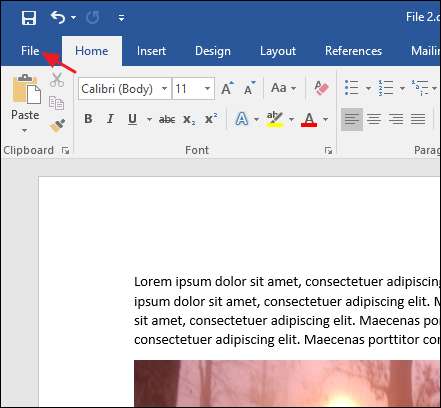
A Fájl menüben kattintson az Opciók elemre.
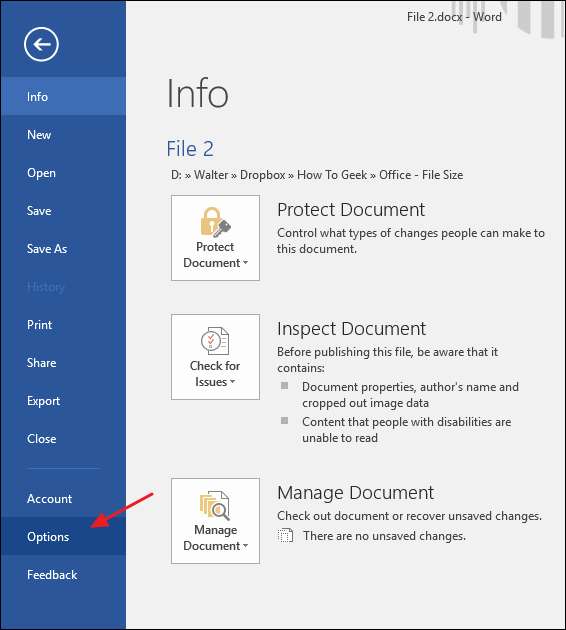
A Word beállításai ablak bal oldali kijelölései közül kattintson a Speciális gombra.
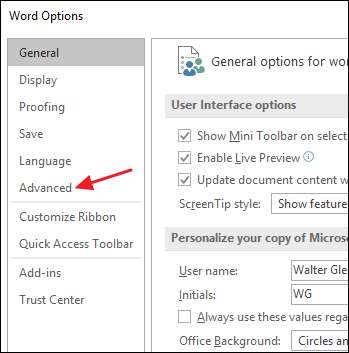
Az Advanced Word Options ablakban görgessen le a jobb oldalon található „Képméret és minőség” szakaszig. Válassza a „Szerkesztési adatok elvetése” lehetőséget, hogy a Word eldobja a formázási információkat a fájl mentésekor. A szakasz további lehetőségei lehetővé teszik a dokumentumok megvédését a képek tömörítése ellen, és kiválaszthat egy alapértelmezett felbontást a képek tömörítéséhez (bár a tömörítés során mindig választhat új felbontást).
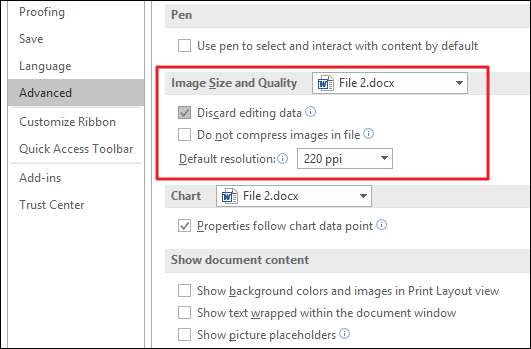
Ha ezt megtette, mentse el a fájlt (vagy mentse új fájlként), majd nézze meg az új fájlméretet. Valószínűleg jó kicsit csökkent.
Példánkban készítettünk egy Word fájlt („File 1.docx” a következő képen), amely körülbelül 20 jó minőségű képet tartalmaz, és súlya közel 48 MB. Sok ilyen képet kivágtak, néhányukat átméretezték, és többeket más módon szerkesztettek. A képek tömörítése és a mentett formázási információk eltávolítása után az új fájl („File 2 (tömörített) .docx” a következő képen) most alig van 35 MB-nál, ami nagyjából 27% -kal csökkenti a fájl méretét. És hogy bemutassuk a beépített tömörítést DOCX formátumban, ezt a fájlt is becsomagoltuk. Mint láthatja, a tömörített és kicsomagolt fájlok közötti méretbeli különbség elhanyagolható.
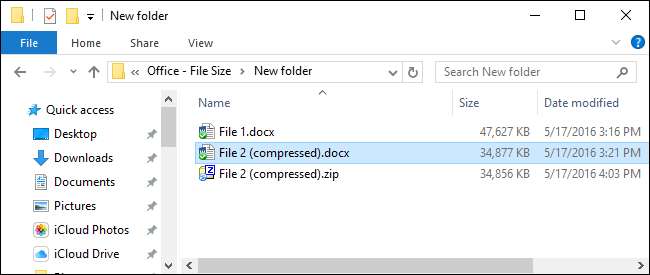
És ez az! A képek nagyok, és gyorsan megnövelhetik az Office-dokumentumok méretét. De a beépített tömörítési eszközök használatával az Office-alkalmazásokban, és eltávolítva a régi szerkesztési információkat, jelentős erőfeszítés nélkül jelentősen csökkentheti a képeket tartalmazó Office-dokumentumok méretét.







